Ar jūsų paštas neveikia po „MacOS Mojave“ atnaujinimų?
„macOS Mojave“ turi daug puikių funkcijų, įskaitant tamsųjį režimą, dinaminį rodymo režimą, nuotraukų programos patobulinimus ir daugybę kitų funkcijų. Pašto programoje nebuvo atlikta per daug pakeitimų. Keletas vartotojų praneša, kad atnaujinus į macOS Mojave jų paštas sugenda arba netikėtai išjungiamas.
Jei atnaujinę į macOS Mojave susiduriate su šia problema, atlikite toliau nurodytus veiksmus ir patikrinkite, ar problema išspręsta.
Turinys
-
Peržiūrėkite mūsų vaizdo įrašą neveikiančioje pašto programoje arba perskaitykite toliau pateiktą tekstą
- SUSIJĘ STRAIPSNIAI:
-
Paštas nepaleidžiamas arba paštas neveikia po macOS Mojave atnaujinimo?
- Paštas stringa arba lėtas po „macOS Mojave“ atnaujinimo, kaip pataisyti
-
Trūksta pašto aplankų po „macOS Mojave“ atnaujinimo?
- Su dviejų veiksnių autentifikavimu susijusios problemos
-
SKAITYTOJO PATARIMAI
- Susiję įrašai:
Peržiūrėkite mūsų vaizdo įrašą neveikiančioje pašto programoje arba perskaitykite toliau pateiktą tekstą
SUSIJĘ STRAIPSNIAI:
- Kaip ir kodėl turėtumėte pradėti naudoti slapyvardžius „iCloud“ el. pašto paskyroje
- Paštas neveikia „macOS Catalina“, kaip pataisyti
- Kaip pataisyti „Apple Mail“ atidarymą „MacOS Catalina“ padalintame ekrane
- Kur „MacOS“ sistemoje „Mail“ saugomi archyvuoti pranešimai?
- Naudokite naujas „MacOS Mojave“ ekrano kopijos funkcijas
- Viskas apie tamsųjį režimą ir dinaminio ekrano režimą „macOS Mojave“.
- Kaip grąžinti „macOS Mojave“ versiją į „macOS High Sierra“ arba „Sierra“.
Tikėtina, kad jūsų pašto programa negali tinkamai išsaugoti ankstesnės būsenos, todėl ji nuolat stringa ir nereaguoja.
Paštas nepaleidžiamas arba paštas neveikia po macOS Mojave atnaujinimo?
Vienas paprastas dalykas, kurį galite išbandyti, jei jūsų „MacBook“ nepaleidžiamas paštas, yra paleisti „Mail“ programą iš aplanko „Programos“, o ne iš ekrano doko.
Jei tai veikia, turėsite išvalyti piktogramą iš doko ir vėliau ją vėl pridėti.
Jei paleidus naudojant aplanką Programos problema neišspręsta, pabandykite uždaryti „Mail“ ir iš naujo paleisti programą laikydami nuspaudę klavišą „Shift“.
Jei nė vienas iš šių patarimų nepadeda, atlikite toliau nurodytus išsamius veiksmus.
Ieškote konkrečių „macOS Catalina“ veiksmų, kad išspręstumėte pašto problemas? Vietoj to peržiūrėkite šį straipsnį: Paštas neveikia „macOS Catalina“, kaip pataisyti
Paštas stringa arba lėtas po „macOS Mojave“ atnaujinimo, kaip pataisyti
Norėdami išspręsti pašto strigimo / pašto neatsakymo problemas sistemoje „MacOS Mojave“, geriausia pašalinti kai kuriuos ankstesnės programos būsenos duomenis, iš naujo paleisti „MacBook“ ir iš naujo paleisti „Mail“.
Prieš tęsdami veiksmus rekomenduojame turėti švarią „MacBook“ atsarginę kopiją.
- Pradėkite priverstinai išeidami iš pašto programos „MacBook“ / „Mac“. Jei negalite priverstinai uždaryti programos naudodami doko piktogramą (Mail App nereaguoja), atidarykite veiklos monitorių.
- Spustelėkite ant Dėmesio centre piktogramą viršutiniame dešiniajame „MacBook“ kampe ir įveskite Veiklos monitorius (vaizdas). Spustelėkite ant „Activity Monitor“ programa norėdami paleisti programą.
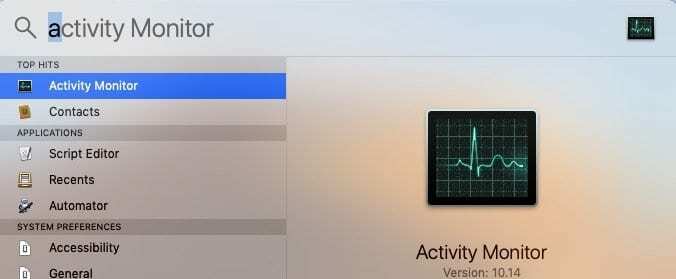
- Įrašykite 'Paštas“ paieškos laukelyje ir pažymėkite programą. Tada spustelėkite „X“, kad išjungtumėte programą.
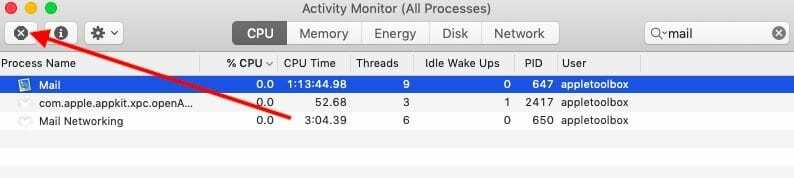
- Dabar, kai uždarėte pašto programą, pradėkite išvalyti kai kuriuos ankstesnės būsenos failus savo „MacBook“.
- Atviras „Finder“ programa
- Laikykite Parinkčių klavišas ir pasirinkite biblioteka iš viršutinio meniu.
- Jei nematote savo vartotojo bibliotekos, atlikite nurodytus veiksmus šiame straipsnyje kad būtų rodoma jūsų vartotojo biblioteka
- Eikite į aplanką "Sudėtiniai rodiniai > com.apple.mail > Duomenys > Biblioteka > Išsaugota programos būsenair perkelkite aplanką pavadinimu „com.apple.mail.savedState' į šiukšliadėžę.
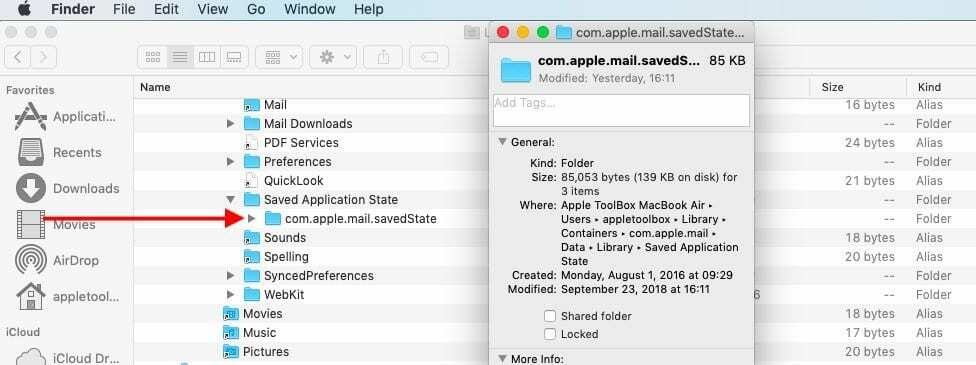
- Kitas veiksmas yra išvalyti pašto programos bibliotekos konteinerius
- Atviras „Finder“ programa, Paspauskite žemyn Parinkčių klavišas ir spustelėkite „Eik“ viršutiniame meniu ir pasirinkite ~/Biblioteka/Konteineriai
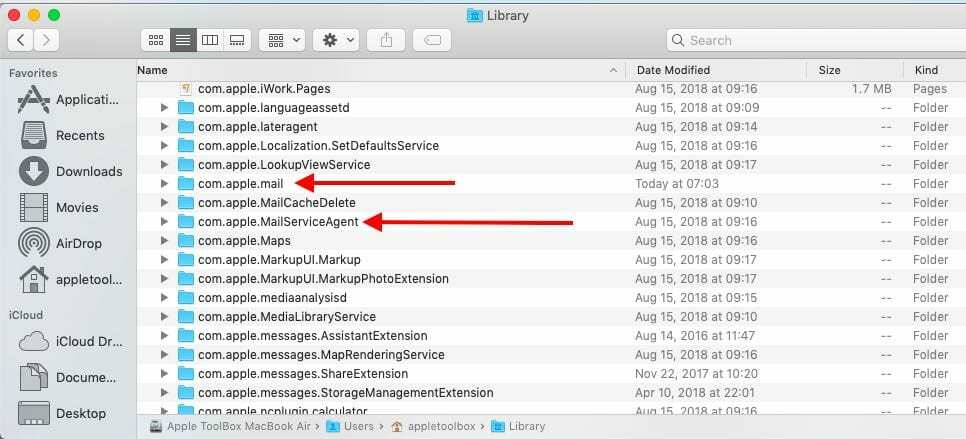
- Ieškokite šių dviejų failų ir vilkite juos į darbalaukį. Tokiu būdu failai bus išsaugoti vėliau, jei jų prireiks.
- com.apple.mail
- com.apple. MailServiceAgent
- Kitas žingsnis yra pašalinti pašto vokų failus iš bibliotekos. Atlikite tai naudodami „Finder“ programą, kaip paaiškinta aukščiau.
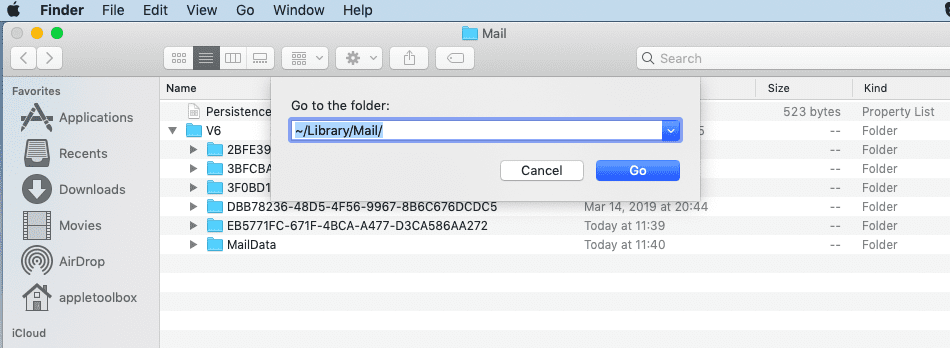
- Vokų failai yra Pašto duomenys aplanką. Naudodami „Finder“ programą spustelėkite Eiti > Eiti į ir įveskite ~/Library/Mail/V6.
- Arba rankiniu būdu eikite į tikslią vietą Vartotojas > Biblioteka > Paštas > V6
- Arba rankiniu būdu eikite į tikslią vietą Vartotojas > Biblioteka > Paštas > V6
- Išskleisti MailData aplankas. Turėtų būti trys pagrindiniai vokų failai ir jie rodomi čia esančiame paveikslėlyje. Pašalinkite juos į darbalaukį.
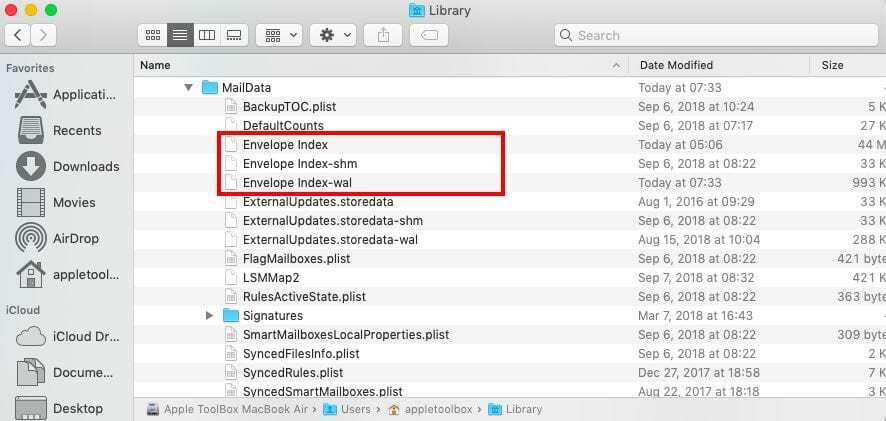
- Ištuštinkite šiukšliadėžę, iš naujo paleiskite „MacBook“ ir pabandykite paleisti „Mail“. Patikrinkite, ar jūsų pašto problema išspręsta.
- Jei jūsų paštas paleidžiamas be jokių problemų ir neužstringa arba neužstringa, galite perkelti com.apple* failus iš darbalaukio į šiukšliadėžę
Priklausomai nuo to, kaip nustatėte pašto programą, pašto nuostatos gali atrodyti kitaip, nes jos bus grąžintos į numatytąsias.
Trūksta pašto aplankų po „macOS Mojave“ atnaujinimo?
Kita problema, kuri kartais iškyla atnaujinant į naują „MacOS“ versiją, yra ta, kad kai kurie jūsų pašto aplankai išnyksta. Ši situacija yra reta ir mes to nematėme naudojant „macOS Mojave“.
Pirmas dalykas, kurį reikia padaryti, jei turite šią problemą, yra patikrinti pašto ryšius „MacOS Mojave“.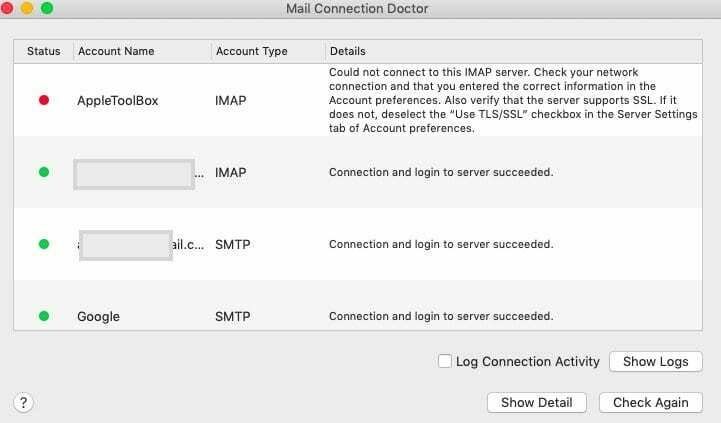
- Paleisti Pašto programa
- Eikite į langą viršutiniame meniu ir pasirinkite Ryšio gydytojas
- Tai parodys, ar yra problemų dėl pašto paskyros ryšių.
- Turėsite dar kartą patikrinti paskyros nustatymus arba ištrinti ir iš naujo pridėti el. pašto paskyrą į paštą, kad tai išspręstų
- Kai ryšio problema bus išspręsta, tikėtina, kad jūsų pašto dėžutė bus pasiekiama
Jei jūsų ryšiai yra geri ir vis tiek trūksta aplankų, turėsite iš naujo sukurti pašto dėžutę ir iš naujo indeksuoti pranešimus, kad išspręstumėte problemą.
The Apple palaikymo dokumentai labai išsamiai supažindins su atkūrimo pastangomis.
Su dviejų veiksnių autentifikavimu susijusios problemos
Pastebėjome, kad kai kurie vartotojai, atnaujinę savo paskyrą naudodami dviejų veiksnių autentifikavimą (2FA), turi problemų su „Mail App“ savo „MacBook“. Tai labiau susiję su jūsų „iCloud“ paskyra.
Galite vadovautis šiuo straipsniu, kad suprastumėte problemą ir išspręstumėte ją savo „MacBook“.
- Pašto problemos „MacBook“ atnaujinus į dviejų faktorių autentifikavimą, štai kaip išspręsti
Tikimės, kad šis trikčių šalinimo straipsnis jums buvo naudingas. Praneškite mums, jei turite klausimų ar pastabų.
SKAITYTOJO PATARIMAI 
- Jei pašto nuostatos nerodomos arba tuščios, pabandykite atlikti šiuos veiksmus:
- Išeikite iš pašto programos ir visų atidarytų programų
- Atidarykite Finder
- Pasirinkite meniu Eiti ir pasirinkite Eiti į aplanką
- Paieškos juostoje įveskite: ~/Library/Containers/com.apple.mail
- Pasirinkite ir paryškinkite visą to aplanko turinį, tada spustelėkite dešiniuoju pelės mygtuku
- Pasirinkite „Naujas aplankas su pasirinkimu“.
- Pavadinkite aplanką OLD. BET NEGALIMA perkelti šio naujo aplanko iš dabartinės vietos
- Uždarykite Finder langą
- Iš naujo paleiskite „Mac“.
- Atidarykite Pašto nuostatas ir patikrinkite, ar ji veikia normaliai
- Uždarykite programą Paštas. Raskite ir ištrinkite arba izoliuokite šį failą darbalaukyje /Users/JŪSŲ SLAPYVARDIS/Library/Preferences/com.apple.mail-shared.plist. Iš naujo atidarykite „Mail“ ir patikrinkite, ar dabar galite įvesti vartotojo vardą ir slaptažodį. Gali tekti kelis kartus atlikti šiuos veiksmus, kad jis priliptų. Kai atsidarys „Mail“ ir patvirtinsite paskyrą, ištrinkite seną .plist failą ir ištuštinkite šiukšliadėžę, kad ją visiškai pašalintumėte
- Man kilo sinchronizavimo problema su „iCloud“. Atsijungus nuo „iCloud“ ir vėl prisijungus, mano „Mac“ problema išspręsta. Atminkite, kad kai tai padarysite, „iCloud“ vėl pradės atsisiųsti visus jūsų el. laiškus – tai, atsižvelgiant į pašto dėžutės dydį, gali šiek tiek užtrukti!
- El. pašte naudojau dviejų etapų autentifikavimą. Taigi turėjau paprašyti „Gmail“ programos slaptažodžio. Įvedus slaptažodį viskas veikė! Taigi, jei naudojate patvirtinimą dviem veiksmais ir bandydami pasiekti paskyrą matote klaidą „Neteisingas slaptažodis“, problemą gali išspręsti programos slaptažodis
- Jei trūksta pašto aplankų ir galite atidaryti programą Paštas, bet ji tiesiog neveikia tinkamai, pabandykite tai prieš iš naujo nustatydami paskyrą.
- Atidarykite programą Paštas
- Pasirinkite Rodyti > Rodyti pašto dėžučių sąrašą
- Kairėje šoninėje juostoje palieskite rodyklę šalia Gautieji, kad būtų rodomos visos paskyros
- Dešiniuoju pelės mygtuku spustelėkite vieną iš savo paskyrų arba paskyrą, kurioje kilo problemų
- Pasirinkite Gauti paskyros informaciją
- Palaukite, kol informacija bus užpildyta
- Pasirinkite vieną aplanką (pvz., „Inbox“ ar bet kurį kitą jūsų sukurtą aplanką)
- Bakstelėkite Rodyti pranešimus
- Dabar turėtų būti rodomi visi jūsų el. pašto paskyrų aplankai ir jų pranešimai

Technologijų apsėstas nuo ankstyvo A/UX pasirodymo Apple sistemoje, Sudz (SK) yra atsakingas už AppleToolBox redakcinę kryptį. Jis įsikūręs Los Andžele, Kalifornijoje.
Sudz specializuojasi aprėpdama visus „macOS“ dalykus, per daugelį metų peržiūrėjusi daugybę OS X ir „macOS“ patobulinimų.
Ankstesniame gyvenime Sudzas dirbo padėdamas „Fortune 100“ įmonėms įgyvendinti technologijų ir verslo pertvarkos siekius.